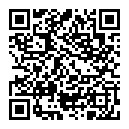1 文字内容部分
1.1 标题
Markdown支持6种级别的标题,对应html标签 h1 ~ h6
1 | # h1 |
- 以上标记效果如下:
!标题
除此之外,Markdown还支持另外一种形式的标题展示形式,其类似于 Setext 标记语言的表现形式,使用下划线进行文本大小的控制1
2
3
4这是一级标题
===
这是二级标题
---
1.2 区块引用
而另外一个比较常见的需求就是,我们可能希望对某段文字进行强调处理。Markdown提供了一个特殊符号>用于段首进行强调,被强调的文字部分将会高亮显示1
> 这段文字将被高亮显示...
- 以上标记效果如下:
这段文字将被高亮显示…
1.3 标题居中
/
效果如下:
1.4 列表
Markdown支持有序列表和无序列表两种形式:
无序列表使用*或+或-标识
有序列表使用数字加.标识,例如:1.
1 | * 玉米 |
- 以上标记效果如下:
- 玉米
- 茄子
- 黄瓜
- 玉米
- 茄子
- 黄瓜
- 玉米
- 茄子
- 黄瓜
- 玉米
- 茄子
注:这里比较有趣的地方是,对于有序列表,Markdown将只关注你的第一个项目的数字编号。例如:如果第一个项目编号是3,以此类推,第二个项目应该是4,最终将显示为3、4、5。而如果你指定了第一个编号,后面的编号指定错误也没有关系,Markdown将只在乎你的第一个项目编号。
1.4.1 使用列表的注意事项
如果在单一列表项中包含了多个段落,为了保证渲染正常,*与段落首字母之间必须保留四个空格
1 | * 段落一 |
- 以上标记效果如下:
段落一
小段一
段落二
小段二
另外,如果在列表中加入了区块引用,区域引用标记符也需要缩进4个空格
1 | * 段落一 |
- 以上标记效果如下:
段落一
区块标记一
段落二
区块标记二
注:记住一个原则,如果在和列表配合使用的时候出现了问题,就缩进一次,四个空格或者一个制表符代表一次缩进。如果一次缩进没有解决问题,那就两次。
1.5 强调
有时候,我们希望对某一部分文字进行强调,使用*或_包裹即可。使用单一符号标记的效果是斜体,使用两个符号标记的效果是加粗。
1 | *这里是斜体* |
- 以上标记效果如下:
这里是斜体
这里是斜体
这里是加粗
这里是加粗
1.6 插入代码块
Markdown在IT圈子里面比较流行的一个重要原因是,它能够轻松漂亮地插入代码。方法是,使用反引号进行包裹即可。如果是行内代码引用,使用单个反引号进行包裹
这是一段var x = 3行内代码
如果插入一整段代码,需要至少使用两个以上反引号进行包裹, 看效果:
1 | fun (x: Int, y: Int): Int { |
当然typora使用快捷键ctrl+shift+k可以快速解决
1.7 插入表格
表格是Markdown语法中比较复杂的一个,其语法如下:
1 | 表头|条目一|条目二 |
- 显示效果如下:
| 表头 | 条目一 | 条目二 |
|---|---|---|
| 项目 | 项目一 | 项目二 |
注:三个短斜杠左右的冒号用于控制对齐方式,只放置左边冒号表示文字居左,只放置右边冒号表示文字居右,如果两边都放置冒号表示文字居中。
1.8 特殊符号处理
Markdown使用反斜杠\插入语法中用到的特殊符号。在Markdown中,主要有以下几种特殊符号需要处理:
1 | \ 反斜线 |
例如,如果你需要插入反斜杠,就连续输入两个反斜杠即可:\ => \ 。
注:在内容中输入以上特殊符号的时候一定要注意转义,否则将导致内容显示不全,甚至排版混乱。
2 链接图片样式
2.1 插入图片和引用链接
Markdown针对链接和图片的处理也比较简单,可以使用下面的语法进行标记1
2[点击跳转至百度](http://www.baidu.com)

注: 引用图片和链接的唯一区别就是在最前方添加一个感叹号。
3 其他
3.1 分隔线
有时候,为了排版漂亮,可能会加入分隔线。Markdown加入分隔线非常简单,使用下面任意一种形式都可以,产生分隔线的语法要求比较松,符号之间添加空格也可以。1
2***
---
- 以上标记效果如下:
$$ —- \mathcal{End} —- $$